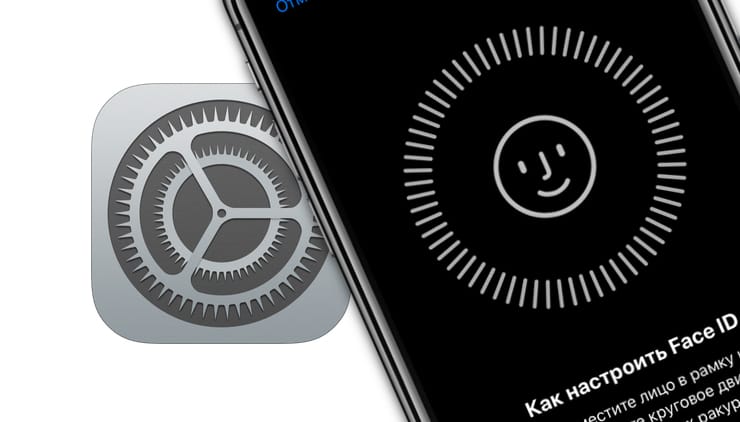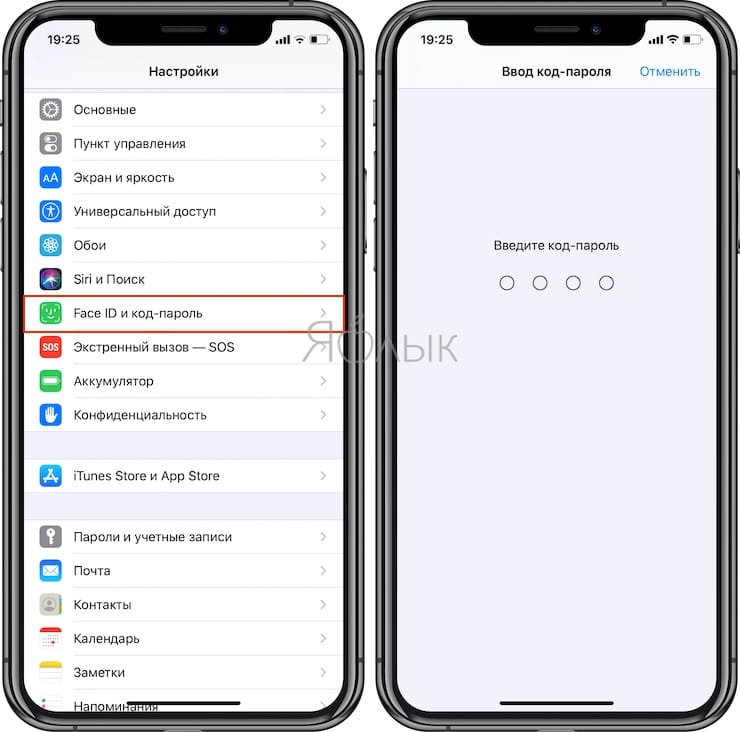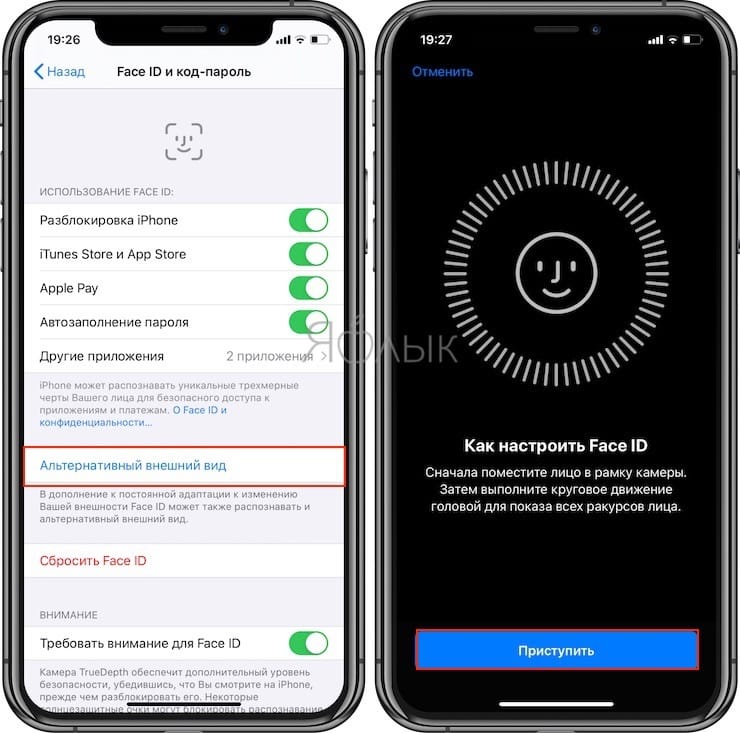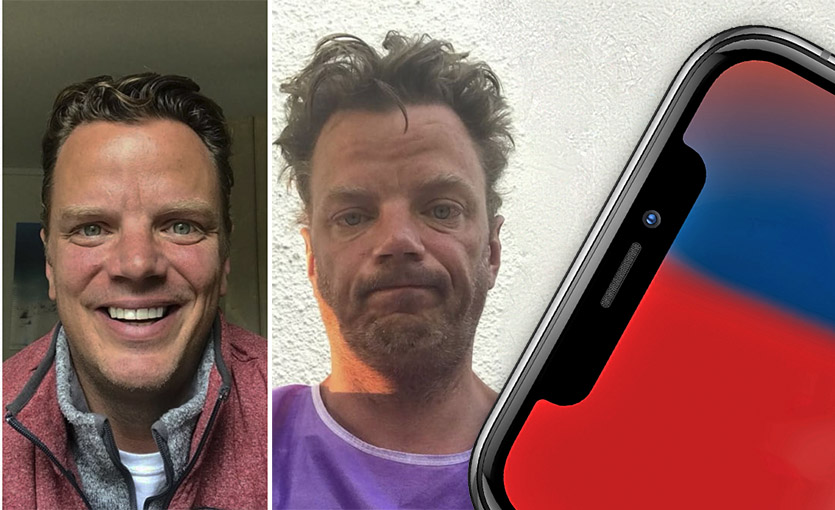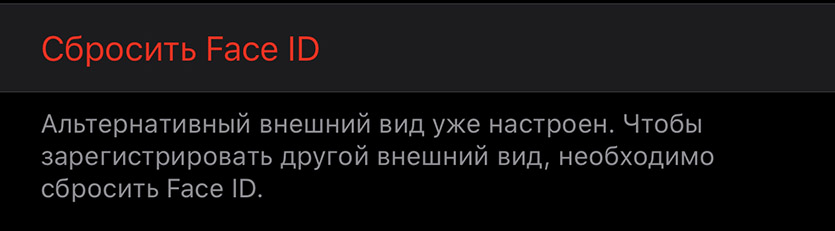- Использование функции Face ID на iPhone и iPad Pro
- Настройка Face ID
- Разблокировка iPhone и iPad с помощью Face ID
- Использование Face ID для совершения покупок
- С помощью Apple Pay
- В iTunes Store, App Store и Магазине книг в Apple Books
- Вход с помощью Face ID
- Вход в приложения
- Автоматический ввод паролей в Safari
- Как сильно улучшить работу Face ID в iOS 12
- Как сильно улучшить работу Face ID в iOS 12
- Как увеличить скорость Face ID на iPhone или iPad
- Добавление дополнительного пользователя или сканирование его в Face ID
- Как настроить Face ID для быстрой работы
- Ускоренное распознавание лица
- Face ID не узнает ваше лицо с утра? Решение есть
- Где и как включить Альтернативный внешний вид
- Что можно делать ещё с Альтернативным внешним видом
- Как узнать, что кто-то добавил второе лицо в ваш Face ID?
Использование функции Face ID на iPhone и iPad Pro
С помощью технологии Face ID можно безопасно разблокировать iPhone и iPad, подтверждать покупки, выполнять вход в приложениях и многое другое одним только взглядом.
Настройка Face ID
Разблокировка с помощью Face ID
Выполнение покупок с помощью Face ID
Выполнение входа с помощью Face ID
Настройка Face ID
Перед настройкой Face ID убедитесь, что ничего не закрывает камеру TrueDepth и ваше лицо. Технология Face ID поддерживает распознавание при наличии очков и контактных линз. Настроить Face ID не получится, если ваши нос и рот чем-либо закрыты, например маской для лица. Face ID работает лучше всего, когда iPhone или iPad находится приблизительно на расстоянии вытянутой руки или ближе (25–50 см) от вашего лица.
Следуйте инструкциям ниже, чтобы настроить Face ID.
- Выберите «Настройки» > «Face ID и код-пароль». При необходимости введите пароль.
- Нажмите «Настройка Face ID».
- Убедитесь, что вы держите устройство в вертикальной (портретной) ориентации, затем разместите устройство перед лицом и нажмите «Приступить».
- Посмотрите на устройство так, чтобы ваше лицо оказалось в рамке, и плавно двигайте головой по кругу. Если вы не можете двигать головой, нажмите «Параметры Универсального доступа».
- После завершения первого сканирования с помощью Face ID нажмите «Дальше».
- Плавно двигайте головой, чтобы круг заполнился во второй раз.
- Нажмите «Готово».
Если вы не задали код-пароль, появится запрос на создание код-пароля, который можно использовать для проверки вашей личности.
Чтобы выбрать функции, которые будут использовать Face ID, или для сброса Face ID перейдите в раздел «Настройки» > «Face ID и код-пароль».
Разблокировка iPhone и iPad с помощью Face ID
После настройки функции Face ID ее можно использовать для разблокировки iPhone или iPad. Вот как использовать эту функцию:
- Поднимите или коснитесь iPhone или iPad, чтобы вывести его из режима сна.
- Смахните вверх от нижнего края экрана блокировки.
- Если вы используете iPhone, удерживайте его в вертикальной (портретной) ориентации, а затем посмотрите на экран. iPad можно удерживать вертикально или горизонтально. Если устройство находится в горизонтальной ориентации, убедитесь, что вы не закрываете пальцем камеру TrueDepth. Затем посмотрите на экран. Если ваши рот и нос скрыты маской для лица, то после смахивания вверх автоматически появится запрос на ввод код-пароля.
Чтобы включить или отключить эту функцию, перейдите в меню «Настройки» > «Face ID и код-пароль», а затем нажмите «Разблокировка iPhone» или «Разблокировка iPad».
Использование Face ID для совершения покупок
Функцию Face ID можно использовать для авторизации покупок с помощью Apple Pay и в магазинах iTunes Store, App Store и Магазине книг в Apple Books.
С помощью Apple Pay
Чтобы использовать Face ID в Apple Pay, убедитесь, что служба Apple Pay настроена на iPhone или iPad и включена в меню «Настройки» > «Face ID и код-пароль». Затем выполните указанные ниже действия.
Чтобы совершить покупку в магазине, выполните действия ниже.
- Убедитесь, что используете iPhone.
- Для использования карты по умолчанию дважды нажмите боковую кнопку. Для использования другой карты дважды нажмите боковую кнопку, нажмите карту по умолчанию, затем выберите другую карту.
- Посмотрите на iPhone для прохождения аутентификации с помощью Face ID. Если ваши рот и нос скрыты маской для лица, нажмите «Оплатить с код‑паролем» и введите код-пароль.
- Удерживайте верхнюю часть iPhone рядом с бесконтактным устройством считывания.
- Дождитесь отображения слова «Готово» и галочки.
Чтобы совершить покупку в приложении или на веб-сайте в Safari, выполните действия ниже.
- Когда вы будете готовы оформить покупку, нажмите кнопку «Купить с использованием Apple Pay» или выберите Apple Pay в качестве способа оплаты. Подтвердите платежную информацию. Чтобы выбрать другую карту для оплаты, нажмите > рядом с картой.
- Дважды нажмите боковую кнопку, а затем посмотрите на iPhone или iPad.
- Дождитесь отображения слова «Готово» и галочки.
В iTunes Store, App Store и Магазине книг в Apple Books
Чтобы использовать Face ID для покупки содержимого в iTunes Store, App Store и Магазине книг, перейдите в раздел «Настройки» > «Face ID и код-пароль» и убедитесь, что включен параметр «iTunes Store и App Store». Затем выполните указанные действия.
- Откройте iTunes Store, App Store или Магазин книг, а затем выберите товар, который хотите купить.
- Когда отобразится запрос на оплату, дважды нажмите боковую кнопку, а затем посмотрите на iPhone или iPad. Если ваши рот и нос скрыты маской для лица, нажмите «Оплатить с код‑паролем» и введите код-пароль.
- Дождитесь отображения слова «Готово» и галочки.
При первой покупке в iTunes Store, App Store или Магазине книг может отобразиться запрос на ввод пароля для учетной записи Apple ID.
Вход с помощью Face ID
Можно использовать Face ID для входа в определенные приложения и автоматического ввода имен пользователей и паролей для веб-сайтов в Safari.
Вход в приложения
Можно использовать Face ID для входа в приложения, которые поддерживают авторизацию с помощью Touch ID. Вот как использовать эту функцию:
- Откройте приложение и нажмите кнопку входа.
- При запросе разрешите приложению использовать ваши имя пользователя и пароль.
- Посмотрите на iPhone или iPad, чтобы выполнить вход.
Чтобы просматривать приложения, которые используют Face ID для входа, и управлять ими, перейдите в меню «Настройки» > «Face ID и код-пароль» и нажмите «Другие программы».
Если вы используете приложение, которое поддерживает Face ID, но не предлагает использовать Face ID для входа, может потребоваться сначала выполнить вход вручную.
Автоматический ввод паролей в Safari
Вы можете использовать Face ID для автоматического ввода имен пользователей и паролей для веб-сайтов в Safari. Просто перейдите в меню «Настройки» > «Face ID и код-пароль» и включите параметр «Автозаполнение пароля». Затем выполните указанные действия.
- Откройте Safari и перейдите на веб-сайт.
- Нажмите поле входа. Если над клавиатурой отображаются имя пользователя и пароль, нажмите их.
- Посмотрите на iPhone или iPad, чтобы автоматически ввести имя пользователя и пароль.
Источник
Как сильно улучшить работу Face ID в iOS 12
Как сделать Face ID еще лучше.
Функция распознавания лица Face ID в iPhone X, iPhone Xs, iPhone Xs Max и iPhone Xr работает практически идеально. Тем не менее, в iOS 12 появилась возможность улучшить Face ID, обучив ее определять лицо значительно лучше. В этой инструкции рассказали о том, как улучшить Face ID с помощью стандартной функции iOS 12.
В iOS 12 появилась функция «Альтернативный внешний вид», которая позволяет добавить один дополнительный скан лица для определения с помощью Face ID. Функция дает возможность добавить даже лицо другого человека, например, вашего близкого, и он тоже сможет снимать блокировку с iPhone при помощи своего лица.
Однако основная цель функции «Альтернативный внешний вид», как понятно из названия, заключается в том, чтобы пользователь добавил дополнительный скан собственного лица. Такая возможность полезна в случае, если вы время от времени надеваете очки или другие аксессуары, закрывающие лицо. Благодаря новому скану Face ID будет легко определять ваше лицо с подобными «помехами».
Функция окажется полезной и в том случае, если вы не носите очки или какие-либо аксессуары, вроде шарфа или платка. Она помогает улучшить определение лица, например, в положении лежа. Учитывая, что именно в положении лежа с Face ID чаще всего возникают проблемы, для многих функция «Альтернативный внешний вид» станет спасительной. Настроить ее очень просто.
Как сильно улучшить работу Face ID в iOS 12
Шаг 1. Перейдите в меню «Настройки» → «Face ID и код-пароль» и введите пароль iPhone для входа в настройки.
Шаг 2. Нажмите кнопку «Альтернативный внешний вид».
Шаг 3. На открывшейся странице настройки Face ID нажмите «Приступить».
Шаг 4. Поместите лицо в рамку камеры и выполните сканирование, путем вращения головы до полного замыкания кольца. После по запросу iOS проведите аналогичную процедуру еще раз. Отметим, что если вы хотите повысить стабильность Face ID, то расположитесь именно в той позе, когда распознавание обычно выполняется не с первого раза, например, лежа.
Готово! Вы настроили альтернативный внешний вид и улучшили функцию Face ID, которая теперь станет более быстрой и стабильной. Для того, чтобы сбросить альтернативный внешний вид для повторной настройки необходимо перейти в меню «Настройки» → «Face ID и код-пароль» и нажать «Сбросить Face ID».
Источник
Как увеличить скорость Face ID на iPhone или iPad
Владельцы последних моделей iPhone или iPad с камерой TrueDepth могут использовать технологию Face ID. Она позволяет распознавать лица, что дает возможность не только разблокировки устройства, но и подтверждает такие задачи, как оплата или авторизация на веб-сайте.
Технология Face ID была впервые реализована в iPhone X и с тех прекрасно себя показала. Но эта фишка Apple получила улучшенное программное обеспечение для iPhone XS и более новых моделей, поэтому распознавание стало еще быстрее, благодаря новым алгоритмам и улучшенному процессору. Но есть еще один прием, который можно использовать для ускорения идентификации лица, это можно сделать с помощью вторичного сканирования.
Добавление дополнительного пользователя или сканирование его в Face ID
Начиная с iOS 12, появилась возможность добавления дополнительного пользователя в Face ID. Эта функция в основном используется для добавления другого вида своего лица (например, с бородой), но ничто не мешает отсканировать и добавить лицо вашего близкого человека. Если вы хотите, чтобы функция идентификации лица работала быстрее, добавьте второй скан для распознавания лиц. Но при добавлении примите во внимание следующее.
Как настроить Face ID для быстрой работы
1. Откройте приложение «Настройки».
2. Выберите пункт «Face ID и пароль» и введите код-пароль.
3. Нажмите на «Альтернативный внешний вид».
4. Выберите «Приступить».
Теперь посмотрите прямо на камеру, чтобы активировать сканирование. Как только круг станет активным, опустите ваш iPhone до высоты груди. Направьте камеру под углом около 45 градусов к лицу и постарайтесь держать при этом голову прямо. Так аппарат просканирует нижнюю часть лица. Теперь посмотрите в камеру, но только глазами, не поворачивая головы. Затем опустите голову вниз, чтобы оттуда отсканировать свое лицо. Делайте круговое движение головой, чтобы подбородок касался середины груди. Повторите это снова для второго сканирования и окончания настройки Face ID.
Ускоренное распознавание лица
Такой трюк добавит дополнительное сканирование в Face ID, что позволит в дальнейшем быстрее распознавать ваше лицо. Все дело в том, что Face ID просканировало ваше лицо и спереди, и снизу. Это удобно, если аппарат располагается ниже уровня лица и прямо на камеру смотреть не удается. Такая настройка позволит Face ID лучше сканировать ваше лицо, когда смартфон находится на столе, или вы взяли его в руки во время ходьбы.
Источник
Face ID не узнает ваше лицо с утра? Решение есть
Мне всё нравится в iPhone 11 Pro. Особенно Face ID. То, как он видит меня, даже когда айфон лежит рядом с ноутбуком – сказка.
Но утром повторяется одна и та же история. Просыпаюсь, смотрю в айфон, и он меня просто не узнаёт. Ну никак.
Всем всё понятно, с утра редко кто бодро выглядит. Мятый, красный, волосы во все стороны, глаза заплывшие и так далее. Сам себя иногда не узнаешь, чего от гаджета-то ждать.
Обычно iPhone привыкает к утреннему лицу спустя неделю, всё-таки в основе Face ID заложено машинное обучение. Но иногда нет.
В таких случаях надо просто настроить Альтернативный внешний вид.
Где и как включить Альтернативный внешний вид
▹ Открываем Настройки -> Face ID и код-пароль
▹ Вводим текущий пароль блокировки смартфона
▹ Нажимаем на пункт Альтернативный внешний вид
Дальше всё понятно, думаю.
Что можно делать ещё с Альтернативным внешним видом
Добавить чужое лицо на ваш айфон. Тогда два человека смогут разблокировать смартфон по Face ID. Удобно, если это девайс ребёнка, и вы считаете необходимым контролировать его виртуальную жизнь.
Добавить лицо с другого угла. Это может помочь, если Face ID плохо узнаёт вас при разблокировке на ходу или со стола. В таком случае целенаправленно держите айфон ниже обычного, чтобы он в основном захватывал подбородок.
Надеть шапку и/или шарф, а ещё очки. В этом и состоит суть функции Альтернативного внешнего вида. Добавив себя в зимней одежде, вы заметно ускорите распознавание лица на улице. Полезный совет с учетом вот-вот наступающих холодов.
Как узнать, что кто-то добавил второе лицо в ваш Face ID?
Только вручную, открыв раздел Face ID и код-пароль в Настройках. В таком случае вместо кнопки Альтернативный внешний вид будет доступен только параметр Сбросить Face ID.
Нажав на него, вы сбросите вообще все параметры определения лица, а затем заново пройдете первичную настройку распознавания.
На всякий случай проверьте. Мало ли, вдруг кто уже за вами подглядывает.
Источник